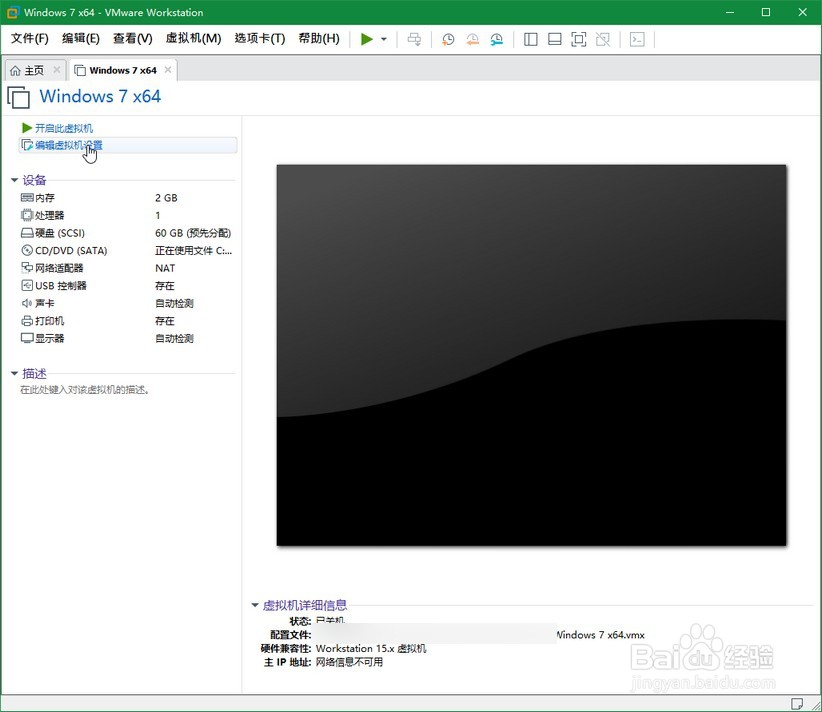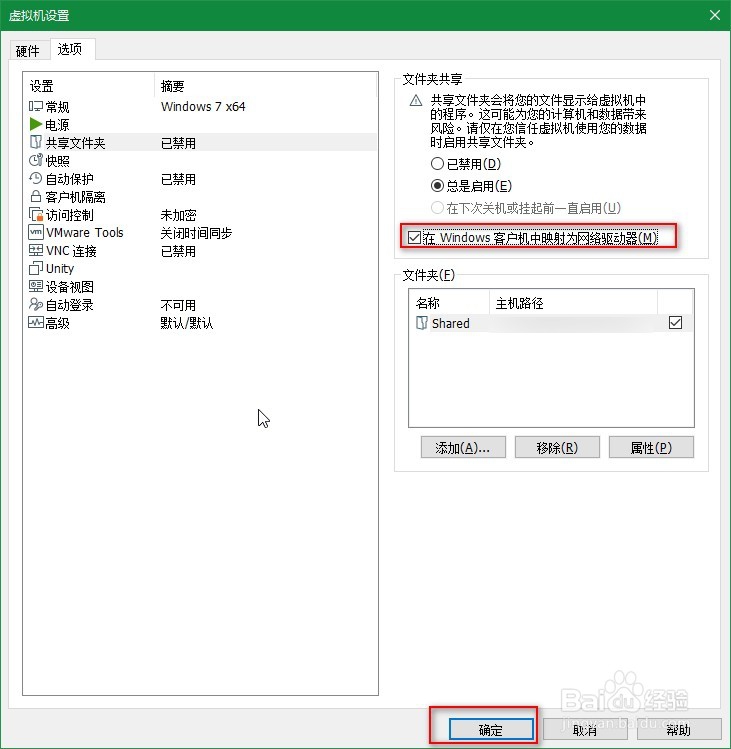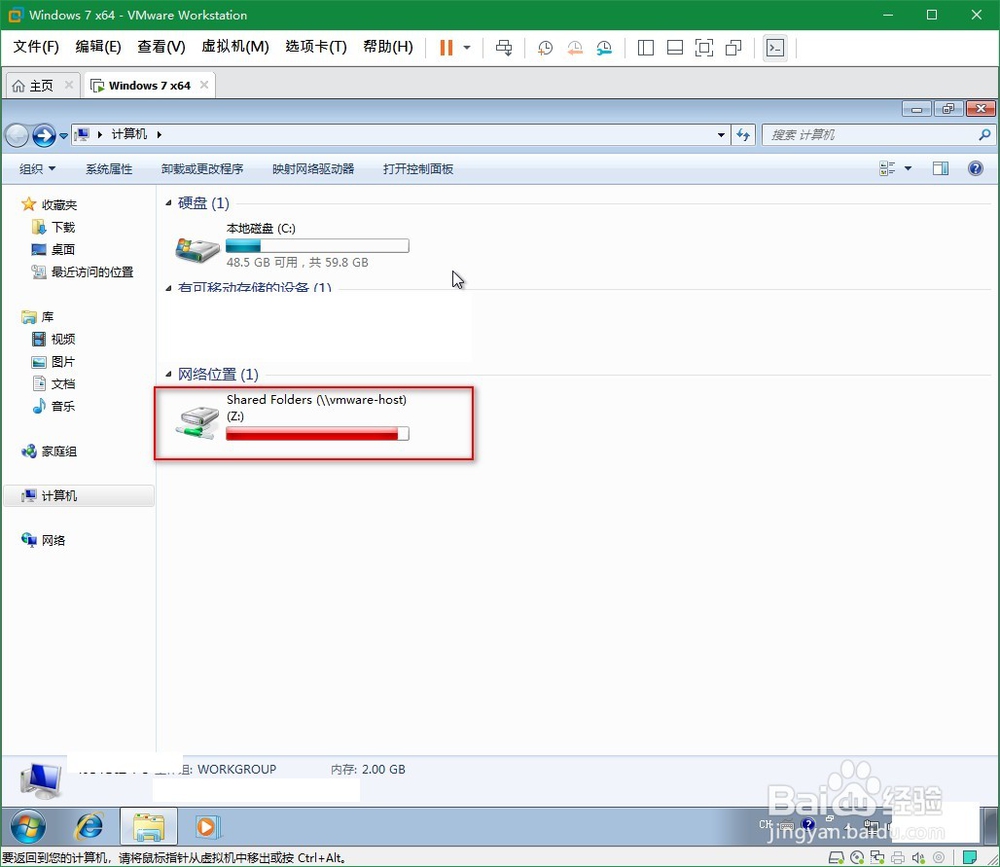【VMware】Win7虚拟机设置共享文件夹
1、在虚拟机主页,选择Win7虚拟机的“编辑虚拟机设置”,进入设置。
2、在“虚拟机设置”的“选项”选项卡下找到“共享文件夹”,在右侧点击“总是启用”,在下方点击“添加”进行共享文件夹的添加。
3、在弹出的对话框下,浏览选择文件夹作为共享文件夹。共享文件夹的名称会自动填充,当然也可以自定义。
4、点击“下一步”,进入文件夹属性指定的对话框,“启用共享”必选。如果不希望虚拟机对文件进行更改,也可以勾选“只读”。
5、返回“虚拟机设置”对话框,选中自己的共享文件夹,勾选“在Windows客户机中映射为网络驱动器”。
6、进入虚拟机,打开“计算机”就可以看到在“网络位置”的共享文件夹了。
声明:本网站引用、摘录或转载内容仅供网站访问者交流或参考,不代表本站立场,如存在版权或非法内容,请联系站长删除,联系邮箱:site.kefu@qq.com。
阅读量:37
阅读量:96
阅读量:30
阅读量:70
阅读量:45